จัดการแอปพลิเคชันในแอปช่องทาง Omni สำหรับส่วนการบริการลูกค้า
ช่องทาง Omni สำหรับส่วนบริการลูกค้า สำหรับ Dynamics 365 เป็นโปรแกรมประยุกต์ทีเสถียรที่เพิ่มประสิทธิภาพของ Dynamics 365 Customer Service Enterprise เพื่อเปิดองค์กรสู่การเชื่อมต่อและมีส่วนร่วมกับลูกค้าได้ทันทีผ่านช่องทางการส่งข้อความดิจิทัล จำเป็นต้องมีใบอนุญาตเพิ่มเติมเพื่อเข้าถึงช่องทาง Omni สำหรับ Customer Service สำหรับข้อมูลเพิ่มเติม โปรดดูที่หน้า ภาพรวมการกำหนดราคา Dynamics 365 Customer Service และ แผนการกำหนดราคา Dynamics 365 Customer Service
การนำทางแถบแนวนอนใต้แถบนำทาง เรียกว่าแผงแท็บแอปพลิเคชัน ลูกค้าทุกเซสชันมีแอปพลิเคชันอย่างน้อยหนึ่งรายการที่ไม่สามารถปิดได้ เรียกว่าแท็บ จุดยึด ในภาพต่อไปนี้ แดชบอร์ดเจ้าหน้าที่ช่องทาง Omni คือแท็บจุดยึด
แท็บแอปพลิเคชันมีไอคอน + หากคุณเลือกไอคอน เมนูจะปรากฏขึ้นซึ่งแสดงรายการเอนทิตีแบบสำเร็จรูปและเอนทิตีแบบกำหนดเอง นอกจากนี้คุณสามารถเข้าถึงแอปพลิเคชัน Line-of-Business ของบุคคลที่สามใด ๆ ที่มีการขยายภายในแอปช่องทาง Omni สำหรับ Customer Service เลือกตัวเลือกจากรายการเพื่อเปิดในแท็บแอปพลิเคชัน
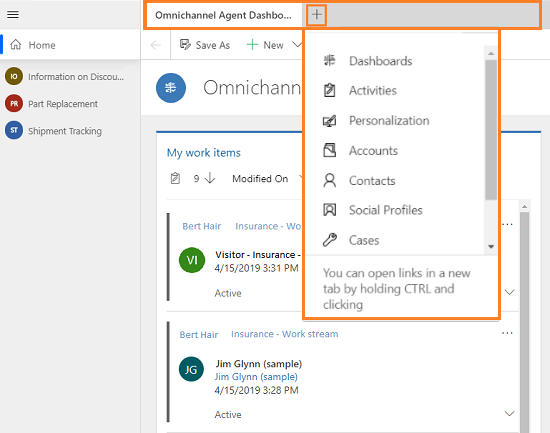
เปิดแอปพลิเคชัน
คุณสามารถเปิดแอปพลิเคชันในแผงแท็บแอปพลิเคชันด้วยวิธีต่อไปนี้:
- ใช้เมนูแท็บแอปพลิเคชัน
- ใช้ตัวชี้ Ctrl + คลิก
ใช้เมนูแท็บแอปพลิเคชัน
บนแผงแท็บแอปพลิเคชัน เลือก + เพื่อดูเมนูที่มีรายการสำเร็จรูปและเอนทิตีแบบกำหนดเอง การเลือกตัวเลือกจากเมนูจะเปิดแอปพลิเคชั่นในแผงแท็บแอปพลิเคชัน แอปพลิเคชันจะเปิดขึ้นในเซสชันที่ใช้งานอยู่ในปัจจุบัน
![]()
ใช้ตัวชี้ (Ctrl + คลิก) เพื่อเปิดแอปพลิเคชัน
ใช้การผสมผสานระหว่างคีย์บอร์ดและเมาส์คลิกตัวชี้เพื่อเริ่มแอปพลิเคชัน คุณสามารถกด Ctrl และเลือกลิงก์เพื่อเปิดในแท็บแอปพลิเคชันใหม่ แอปพลิเคชันนจะเปิดขึ้นในเซสชันที่ใช้งานอยู่ในปัจจุบัน
การทำงานกับแอปพลิเคชัน
ทุกเซสชันมีแท็บแอปพลิเคชันซึ่งเรียกว่าแท็บ จุดยืด เซสชันสามารถมีได้สูงสุดหนึ่งแท็บ จุดยึด และไม่มีตัวเลือกปิดในแท็บแอปพลิเคชัน เมื่อคุณกำลังทำงานกับคำขอการสนทนาช่องทาง Omni หน้า การสนทนาที่ใช้งานอยู่ คือแท็บจุดยึดเริ่มต้น
เมื่อคุณสลับเซสชันหรือระหว่างแอปพลิเคชันในเซสชันปัจจุบัน การเปลี่ยนแปลงที่ไม่ได้บันทึกของคุณจะไม่สูญหายและคุณสามารถทำงานต่อได้
ตัวอย่างเช่น คุณกำลังทำงานกับกรณีโดยป้อนชื่อเรื่องของกรณี ก่อนบันทึกฟอร์ม คุณสามารถเปิดเรกคอร์ดลูกค้าองค์กรในแท็บแอปพลิเคชันใหม่ ตอนนี้แอปพลิเคชันจะเปลี่ยนโฟกัสไปที่เรกคอร์ดลูกค้าองค์กร อย่างไรก็ตามการเปลี่ยนแปลงที่ไม่ได้บันทึกจะได้รับการเก็บรักษาไว้เพื่อให้คุณสามารถทำงานกับฟอร์มต่อไปได้
คุณสามารถปิดแท็บแอปพลิเคชันด้วยตนเองโดยเลือกไอคอนปิดบนแท็บแอปพลิเคชัน หลังจากปิดแท็บแอปพลิเคชันโฟกัสจะย้ายไปที่แท็บแอปพลิเคชันถัดไปที่มีอยู่ทางด้านซ้าย
คุณสามารถสลับระหว่างแอปพลิเคชันโดยเลือกชื่อแท็บแอปพลิเคชัน
ชื่อของแท็บแอปพลิเคชัน
ชื่อของแท็บแอปพลิเคชันเป็นชื่อของเอนทิตี ตัวอย่างเช่น ชื่อแดชบอร์ด กรณี ผู้ติดต่อ ชื่อลูกค้าองค์กร และอื่น ๆ สำหรับชื่อแอปพลิเคชันของบุคคลที่สามจะปรากฏขึ้นตามที่ผู้ดูแลระบบของคุณกำหนด

ดูเพิ่มเติม
สร้างการตอบกลับด่วนส่วนบุคคล
ดูแดชบอร์ดและบทสนทนาของเจ้าหน้าที่ (รายการงาน)
จัดการเซสชัน
ทำความเข้าใจสถานะการสนทนา
ดูแผงการติดต่อสื่อสาร